Passer de l'iPhone à Galaxy S8 Android ? Tant que vous coupez le cordon iMessage, le processus de basculement est plus facile que vous ne le pensez. Voici comment faire la transmission par vous-même et éviter l’attente dans un magasin.

Si les affichages infinis sur le Galaxy S8 et S8 + vous fait envier de démarrer la bande d’iOS, vous n'êtes pas seul. Je viens de passer d'un iPhone 6 au Galaxy S8 et il est plus facile que de passer d'iOS à Android. Mais avant de commencer à utiliser votre Galaxy S8, on doit savoir quelques choses.
# Désactiver iMessage
Avant de faire quoi que ce soit, vous devez annuler l'enregistrement de votre numéro de téléphone d'iMessage. C'est l’étape la plus importante si vous passez d'iOS à Android. Si vous oubliez de désactiver ou d'annuler l'enregistrement de votre numéro des serveurs d'Apple, tous les autres iPhone penseront toujours que vous avez un iPhone. Lorsque vos amis avec iOS vous envoient un iMessage, vous ne le verrez jamais.
Entrez dans vos réglages iMessage sur tous les appareils iOS ou MacOS que vous possédez - il devra être désactivé sur chaque appareil Apple enregistré sur votre compte iCloud. Sur un Mac, entrez dans Messages -> réglages. Supprimez votre numéro de téléphone et décochez « activer ce compte ».
Pour désactiver iMessage sur votre iPad, accédez aux réglages -> messages et basculez l'interrupteur à côté de « iMessage ».
Pour désactiver iMessage sur votre iPhone, accédez aux réglages -> messages et supprimez votre numéro de téléphone du champ Envoyer et Recevoir. Enfin, en haut des réglages iMessage, basculez le commutateur de l'activation au désactivé.
Si vous trouvez qu’il y a encore des messages d'autres utilisateurs iOS sur votre appareil Android, vous pouvez annuler l'enregistrement de votre numéro de téléphone via site Web d'Apple.
# Comment exporter des données iPhone vers Samsung directement
FonePaw DoTrans (opens new window) qui offre un chemin pour que iPhone puisse communiquer avec Samsung. Vous pouvez exporter contacts iPhone vers Samsung en un seul clic. Maintenant lisez ce tutoriel pour copier contacts iPhone vers Samsung.
Étape 1. Ouvrir FonePaw FonePaw Téléphone Transfert De Données sur PC
Exécutez FonePaw FonePaw DoTrans sur votre PC. Connectez votre ancien iPhone et Samsung Galaxy S6/Edge sur un ordinateur Windows.

Étape 2. Faire un transfert de contacts iPhone vers Samsung
Les fichiers dans votre iPhone seront analysés par ce programme. Si vous sélectionnez l'option « Supprimer les données choisies sur l'appareil cible », les contacts enregistrés sur votre samsung seront couverts par les nouveaux. Après l’analyse, vous pouvez voir votre iPhone et Samsung sur les deux côté. Marquez « Contacts », cliquez sur le bouton « Commencer à copier ».
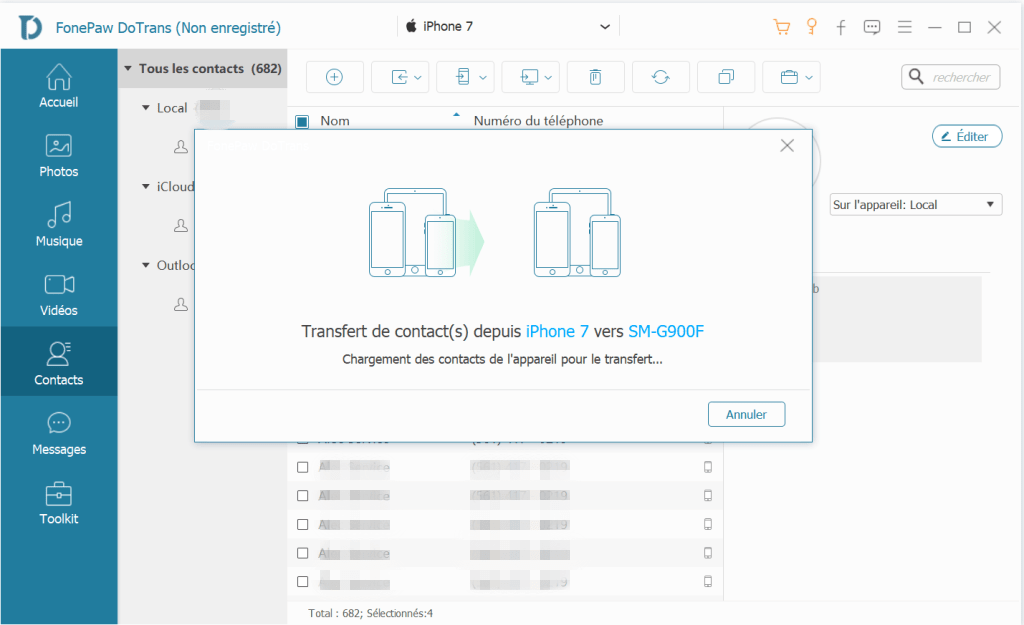
Maintenant vos données sont bien transférées, vous pouvez utiliser votre nouveau Samsung Galaxy S8.
- Articles populaires
- Solutions pour récupérer les fichiers disparus après la mise à jour Windows 10
- [3 Solutions] Comment activer un iPhone désactivé ?
- Impossible d'importer des photos iPhone vers un PC (Windows 10/8/7)
- Comment capturer l'écran sur un ordinateur portable HP (Windows 7/8/10)
- 3 Méthodes pour capturer l'écran avec son interne sur Mac












